

Для чего добавлять субтитры к видео на Youtube
К видео субтитры иногда действительно можно добавлять, и вот почему:
1. Как пишут в справке Youtube: Ваши ролики могут смотреть люди с плохим слухом, или не понимающие Вашего языка. К видео можно добавлять субтитры на любом языке.
2. Как уверяют многие вебмастера, ролики с субтитрами имеют больше просмотров, т. е. такие ролики лучше продвигать. (как правильно оптимизировать видео на Youtube)
Чтобы включить субтитры в видео, надо в плеере, внизу, кликнуть по значку «Субтитры«, иначе субтитры Вы не увидите. Посмотрите пример, где показывают, в каких случаях можно добавлять субтитры.
Я к своим видео никогда не добавлял субтитры, но специально для этого урока, к одному видео добавил. По этой ссылке, Вы можете посмотреть, как это выглядит. В интернете многие пишут, как добавлять титры к видео на Youtube, но как именно это делать, я не нашел. Пришлось самому разбираться и экспериментировать.
Титры можно добавить к любому видео, которое загружено на канал Youtube.
Чем отличаются титры от субтитров?
Титр — надпись в фильме; бывают заглавные, или вступительные, промежуточные и заключительные титры, а также внутрикадровые надписи — субтитры, использующиеся при демонстрации кинокартин на иностранных языках, выпускаемых без дублирования. В «немом» кино титры передавали содержание диалога, сообщали об изменении времени и места действия, помогали раскрытию авторского замысла. В звуковом кино сохранили значение преимущественно заглавные и заключительные титры. Так же в звуковом кино титры обычно сопровождаются музыкальным оформлением. Часто в качестве музыкального оформления используются саундтреки к тому или иному фильму/телесериалу.
Если в заглавных и/или заключительных титрах указывался человек, который скончался до выхода фильма или сериала, то в титрах его инициалы (имя и фамилия) помещались в рамку, свидетельствующую о том, что этого человека, чье имя и фамилия помещены в рамку, уже нет в живых.
Есть титры вступительные и заключительные.
Как добавить титры в видео на Youtube
Чтобы добавить титры в видео, которое уже загружено на Ваш канал, надо перейти в «Менеджер Видео», и нажать на стрелку вниз, правее от видео. В выпадающем меню надо выбрать «Субтитры».
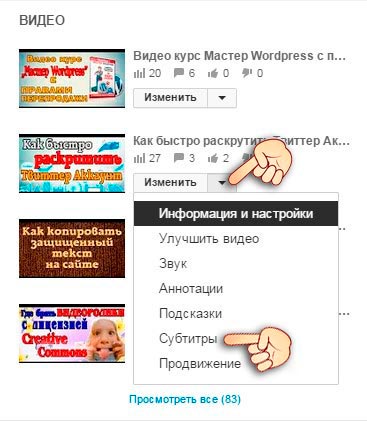
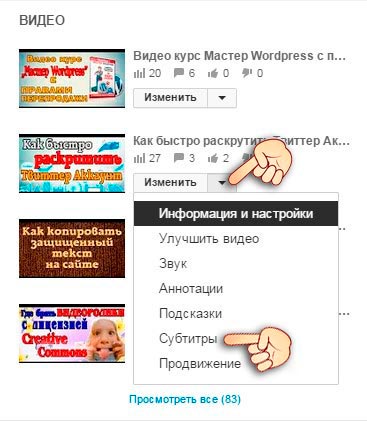
Теперь рассмотрим способы добавления субтитров.
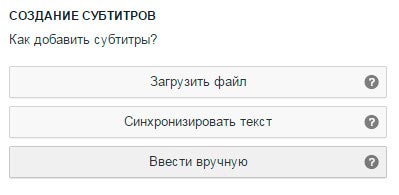
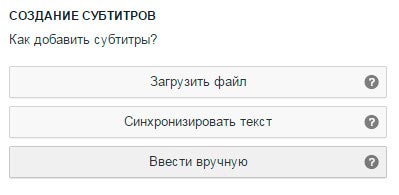
1. Загрузить файл: файл субтитров содержит не только текст, но и время, когда должен появиться и исчезать текст. Смотрите пример такого файла:
0:00:00.210,0:00:01.680
Здравствуйте!
0:00:01.680,0:00:04.529
В этом видео, я расскажу, где живет птичка сорокопут.
0:00:05.018,0:00:07.160
Вы вообще слышали о ее существовании?
Рассмотрим теперь, что означают цифры над текстом. Первые цифры до запятой – это время появления текста (часы:минуты:секунда:доли), после запятой – это время, когда текст должен исчезнуть.
2. Синхронизация текста: здесь можно загрузить текст из файла, а можно вставить текст в специальное окно, или добавить текст вручную прямо на Youtube. В специальное окно можно вставьте готовый текст для, который произносится в ролике, а временные коды будут автоматически расставлены. Также можно загрузить текстовый файл с готовым текстом, или просто ввести текст вручную.
3. Ввод текста вручную: считаю, что это лучший вариант для добавления субтитров к видео. Здесь все настроить вручную время для текста и вписать сам текст. Посмотрите видео, как можно добавлять субтитры в видео на Youtube
К уроку 193. Как обрезать видео на YouTube





Здравствуйте, Евгения! Само видео я записывал в программе Camtasia Studio, а там легоко омжно добавить любую картинку к видео. Это можно делать не только в Camtasia, но и в других видеоредакторах, например, «SonyVegas Pro»
Так. Простите — справа :))))))))))))))))))) В правом нижнем углу :))))))))))))))). 😳
Добрый день! Подскажите, пожалуйста, в Вашем видео слева внизу надпись: Автор и Название урока. Как эту надпись наложить на видео? Спасибо.